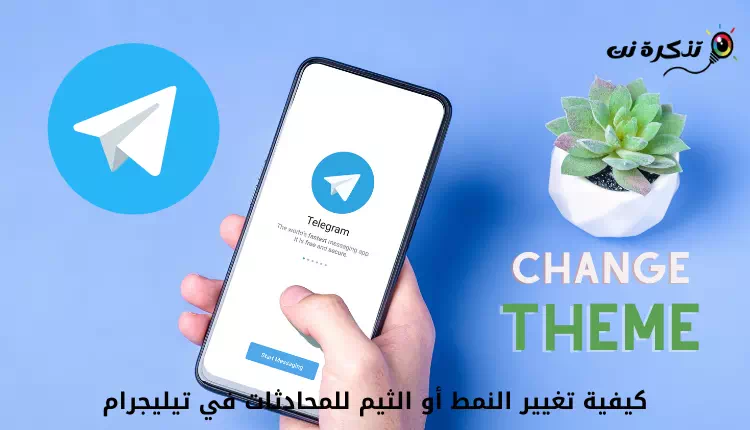A Facebook sokat tud rólunk, néha kicsit többet, mint szeretnénk. Ha azt szeretné, hogy tevékenységei a lehető leg privátban maradjanak, fontolja meg azokat a lépéseket, amelyeket ebben a cikkben ismertetünk, amelyek lehetőséget biztosítanak a Facebook keresési előzményeinek törlésére, a tevékenységek előzményeinek kezelésére, valamint hogyan törölheti tevékenységeinek előzményeit a Facebookon. Internetböngésző, és hogyan akadályozhatja meg, hogy a Facebook nyomon kövesse Önt.
Törölje a Facebook keresési memóriáját
Időről időre keresünk dolgokat a Facebookon, például oldalt vagy céget, új barátot, videókat stb. Néha ez egy kicsit kínos lehet, vagy talán nem akarja, hogy az emberek megtudják, mit néztek, ha kézbe kapták a telefonját vagy hozzáfértek a számítógépéhez.
Ebben az időben hasznos a Facebook keresési előzményeinek törlése, ami viszonylag gyors és nem nehézkes folyamat.
Először a számítógépen vagy az asztalon keresztül
- nyisson meg egy webhelyet Facebook a böngészőben
- Kattintson a gombra kereső sáv felett
- Kattintson a jelre "XA keresőelem mellett törölje azt
Vannak fejlettebb lehetőségek is, amelyeket választhat. Ezen lehetőségek eléréséhez kövesse a fenti lépéseket, de kattintson a „Szerkesztés vagy SzerkesztésMiután megjelenik a legördülő menü. Innen bármikor megtekintheti, hogy mit keresett. Ez megmutatja mindazt, amit a Facebook használata óta keresett. Kattintson a "Törölje a kereséseket أو Törlés keresésektetején, ha törölni szeretné az egészet.
Másodszor: a mobiltelefonon keresztül
- Indítsa el a Facebook alkalmazást.
- Kattintson a nagyító ikonra a tetején
- Kattintson a gombra Kiadás أو szerkesztése
- Kattintson a "Xa keresési elem mellett, vagy törölje aztTörölje a kereséseket أو Törlés keresésekHogy mindent kitisztítson.
Helyelőzmények törlése a Facebookon
A Facebook egyik funkciója, hogy segít a felhasználóknak megtalálni a közeli WiFi hotspotokat, vagy barátokat találni a közelben. Bármennyire is hasznosnak hangzanak ezek a funkciók, legalábbis papíron, kissé ijesztőnek is tűnhetnek, mert biztosak vagyunk benne, hogy vannak olyanok, akiknek kényelmetlenül érezheti a Facebook, ha ismeri a hollétüket.
Ha azt szeretné, hogy a Facebook ne őrizze meg a helyelőzményeket, akkor érdemes törölni.
Először a számítógépen vagy az asztalon keresztül
- Nyissa meg a Facebookot a böngészőjében
- Menj Profilod Kattintással A Profil képed
- Kattintson a gombra Naplót
- Kattintson a gombra Több vagy több
- Kattintson a gombra Helyrekord أو Helyelőzmények
- Kattintson a három pont ikonra, és válassza a „törölje ezt a napot أو Törölje ezt a napotvagy „Az összes helyelőzmény törlése أو Az összes helyelőzmény törlése"
Másodszor, mobiltelefonon keresztül
- Indítsa el a Facebook alkalmazást
- Kattintson Három sor ikon Az alkalmazás jobb alsó sarkában
- Görgessen le, és válassza a lehetőséget Adatvédelmi parancsikonok أو Privacy Gyorsbillentyűk
- Keresse meg Kezelje webhelyének beállításait أو A helybeállítások kezelése
- Keresse meg Helyelőzmények megtekintése أو Helyelőzmények megtekintése (A rendszer megkéri, hogy adja meg újra a Facebook jelszavát)
- Kattintson három pont ikonra és válassza ki bármelyikettörölje ezt a napot أو Törölje ezt a napotvagy „Az összes helyelőzmény törlése أو Az összes helyelőzmény törlése"
Facebookon kívüli tevékenység
2018 -ban a Facebook válaszul a különböző adatvédelmi botrányokra, amelyekbe a társaság belekeveredett, a Facebook bejelentette, hogy új funkciót tervezFacebookon kívüli tevékenység أو Facebookon kívüli tevékenység“. Ez lényegében lehetővé teszi a felhasználók számára, hogy kezeljék azokat az adatokat, amelyeket a Facebook más Facebookkal kapcsolatos webhelyekről és alkalmazásokról gyűjt rólad.
Például, ha az összes alapértelmezett beállítás be van kapcsolva, a Facebook így gyűjt adatokat Önről, hogy személyre szabottabb hirdetéseket jelenítsen meg.
Ha azonban nem elégedett ezzel, akkor ez az új eszköz lehetővé teszi a Facebook -fiókjához kapcsolódó alkalmazások és szolgáltatások jobb kezelését, valamint választást ad a Facebook -tevékenységek teljes letiltásával történő kezeléséhez.
- Indítsa el a Facebookot a böngészőjében
- Kattintson a gombra nyíl szimbólum
- Keresse meg Beállítások és adatvédelem أو Beállítások és adatvédelem
- Azután Beállítások أو beállítások
- Kattintson a gombra Az Ön Facebook -adatai أو Facebook-információk
- belül "Facebookon kívüli tevékenység أو Facebookon kívüli tevékenység", Kattintson egy ajánlat أو Megnézem
- Kattintson a "Előzmények törlése أو Előzmények törléseEz törli az összes tevékenységi előzményt a Facebook -fiókjából, bár kijelentkezhet bizonyos alkalmazásokból és webhelyekről.


- Hogyan lehet elrejteni az aktívakat a Facebook Messengerből?
- Minden Facebook -alkalmazás, hol lehet őket beszerezni és mire használható
- hogyan lehet helyreállítani a facebook fiókot
- A Facebook Messenger használata Facebook fiók nélkül
Reméljük, hogy hasznosnak találja ezt a cikket a Facebook előzményeinek törlésében, ossza meg velünk véleményét a megjegyzésekben.
Forrás